Num relatório do Access que contenha números, pode utilizar totais, médias, percentagens ou somas parciais para tornar os dados mais compreensíveis. Este artigo descreve como adicionar estes elementos ao seu relatório.
Neste artigo
Tipos de agregados que pode adicionar a um relatório
A seguinte tabela descreve os tipos de funções de agregação no Access que pode adicionar num relatório.
|
Cálculo |
Descrição |
Função |
|
Soma |
A soma de todos os números na coluna. |
Soma() |
|
Média |
A média do valor de todos os números na coluna. |
Média() |
|
Contar |
A contagem de itens na coluna. |
Contar() |
|
Máximo |
O maior valor numérico ou alfabético na coluna. |
Máx() |
|
Mínimo |
O menor valor numérico ou alfabético na coluna. |
Mín() |
|
Desvio Padrão |
Uma estimativa do desvio padrão do conjunto de valores na coluna. |
DesvP() |
|
Variância |
Uma estimativa da variância do conjunto de valores na coluna. |
Var() |
Adicionar um total ou outro agregado na Vista de Esquema
A Vista de Esquema é a forma mais rápida de adicionar totais, médias e outros agregados ao seu relatório.
-
No Painel de Navegação, clique com o botão direito do rato no relatório e clique em Vista de Esquema.
-
Clique no campo que pretende resumir. Por exemplo, se quiser adicionar um total a uma coluna de números, clique num dos números na coluna.
-
No separador Estrutura, no grupo Agrupamento e Totais, clique em Totais.

-
Clique no tipo de agregado que pretende adicionar ao campo.
O Access adiciona uma caixa de texto à secção Rodapé do Relatório e define a respetiva propriedade Origem do Controlo como uma expressão que executa o cálculo que pretende. Se existirem níveis de agrupamento no seu relatório, o Access também adiciona uma caixa de texto que executa o mesmo cálculo a cada secção de Rodapé do Grupo.
Para obter mais informações sobre como criar níveis de agrupamento em relatórios, consulte Criar um relatório agrupado ou de resumo.
Adicionar um total ou outro agregado na vista Estrutura
A vista Estrutura dá-lhe maior controlo sobre o aspeto e posicionamento dos seus totais. Em relatórios agrupados, pode colocar totais ou outros agregados no cabeçalho ou rodapé de cada grupo. Pode colocar agregados nas secções Cabeçalho do Relatório ou Rodapé do Relatório em todos os relatórios.
-
No Painel de Navegação, clique com o botão direito do rato no relatório e, em seguida, clique em Vista Estrutura.
-
Clique no campo que pretende resumir. Por exemplo, se quiser adicionar um total a uma coluna de números, clique num dos números na coluna.
-
No separador Estrutura, no grupo Agrupamento e Totais, clique em Totais.

-
Clique no tipo de agregado que pretende adicionar ao campo.
O Access adiciona uma caixa de texto à secção Rodapé do Relatório e define a respetiva propriedade Origem do Controlo como uma expressão que executa o cálculo que pretende. Se existirem níveis de agrupamento no seu relatório, o Access também adiciona uma caixa de texto que executa o mesmo cálculo a cada secção de Rodapé do Grupo.
Para obter mais informações sobre como criar níveis de agrupamento em relatórios, consulte Criar um relatório agrupado ou de resumo.
Calcular uma soma parcial (total acumulado)
Pode utilizar o Access para criar uma soma parcial num relatório. Uma soma parcial é um total acumulado consoante cada registo de um grupo ou até mesmo consoante os registos do relatório completo.
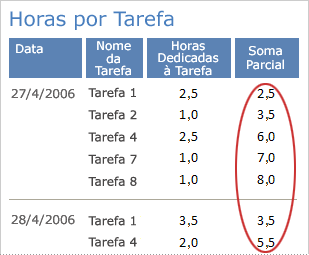
Criar uma soma parcial
-
No Painel de Navegação, clique com o botão direito do rato no relatório e, em seguida, clique em Vista Estrutura

-
No separador Estrutura, no grupo Controlos, clique em Caixa de Texto.
-
Clique na secção Detalhes, na secção Cabeçalho do Grupo ou na secção Rodapé do Grupo para criar uma caixa de texto.
Se aparecer uma etiqueta junto à caixa de texto, elimine-a ou altere o respetivo texto para algo mais pertinente.
-
Selecione a caixa de texto. Se a folha de propriedades ainda não tiver sido apresentada, prima F4 para a apresentar.
-
Clique no separador Dados. Na caixa de propriedades Origem do Controlo, escreva o nome ou expressão do campo para qual pretende criar uma soma parcial.
Por exemplo, escreva PreçoExpandido para o campo PreçoExpandido ou, ao nível do grupo, escreva a expressão =Soma([PreçoExpandido]).
-
Clique na caixa de propriedades Soma Parcial.
-
Clique na seta pendente na caixa de propriedades e utilize um dos seguintes procedimentos:
-
Se quiser que a soma parcial se reponha a 0 quando o nível de agrupamento superior seguinte for atingido, selecione Por Grupo na lista.
-
Se quiser que a soma parcial acumule até ao final do relatório, selecione Total na lista.
-
-
Feche a folha de propriedades.
Nota: Quando define a propriedade SomaDesem execução para Over All, pode repetir o total geral na secção Rodapé do Relatório. Crie uma caixa de texto no rodapé do relatório e defina a respetiva propriedade Origem do Controlo para o nome da caixa de texto que calcula a soma em execução; por exemplo, =[OrderAmount].










